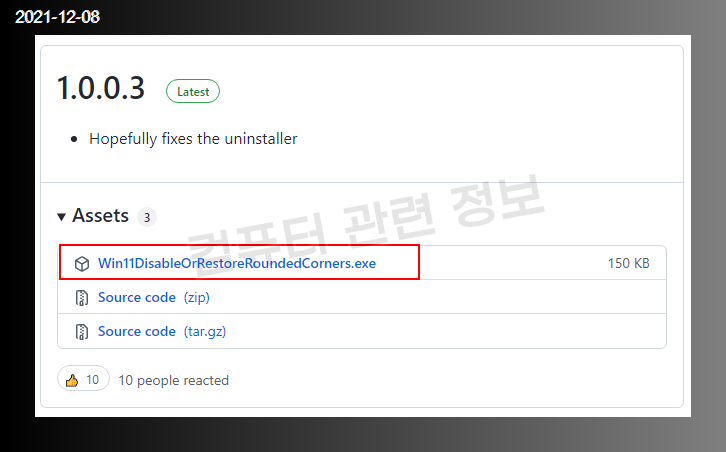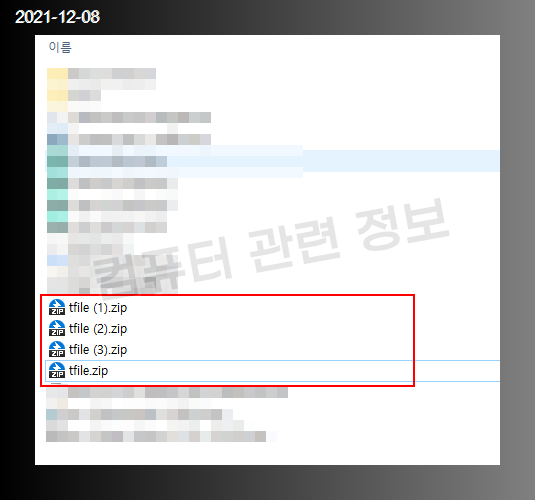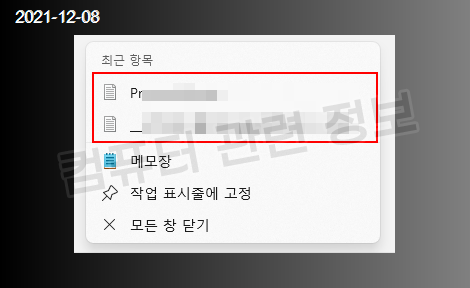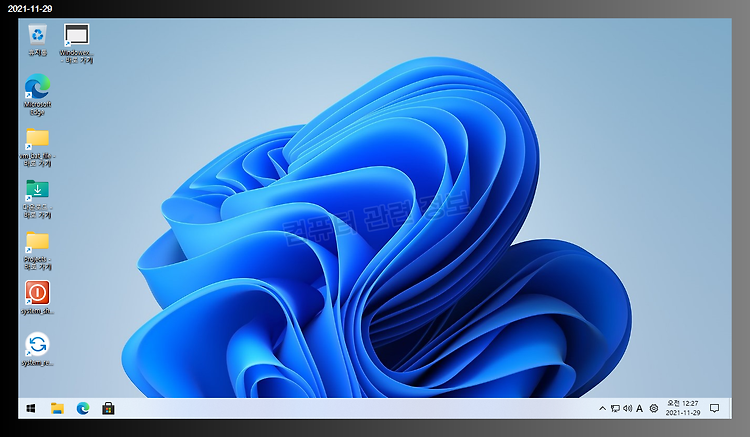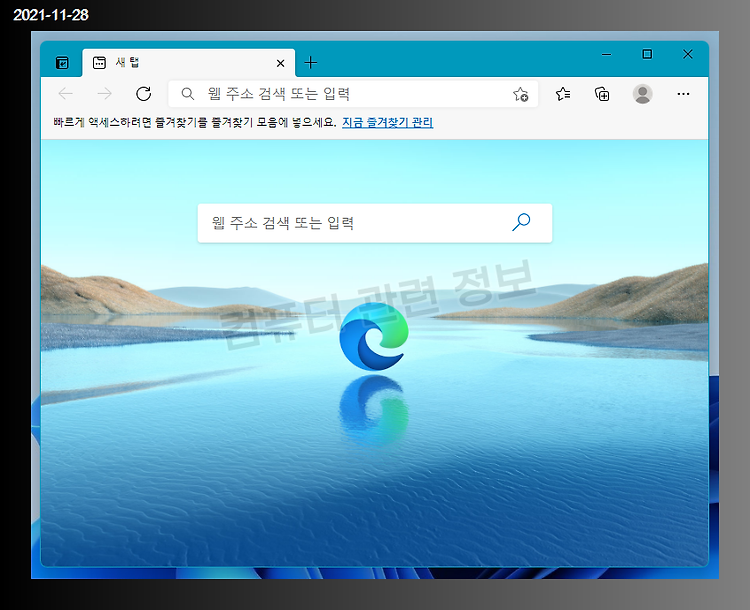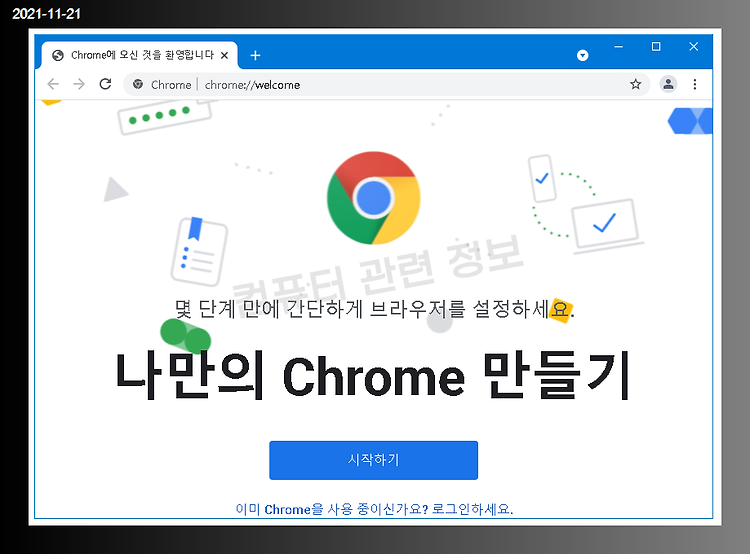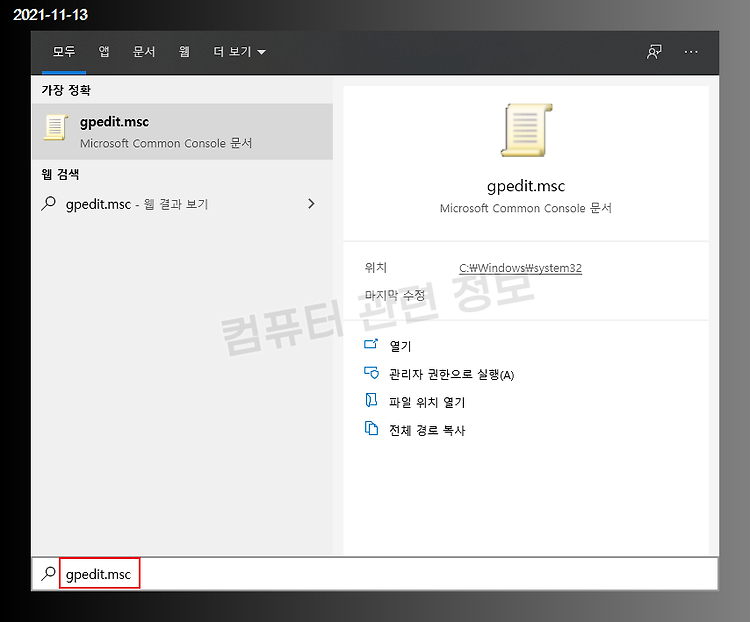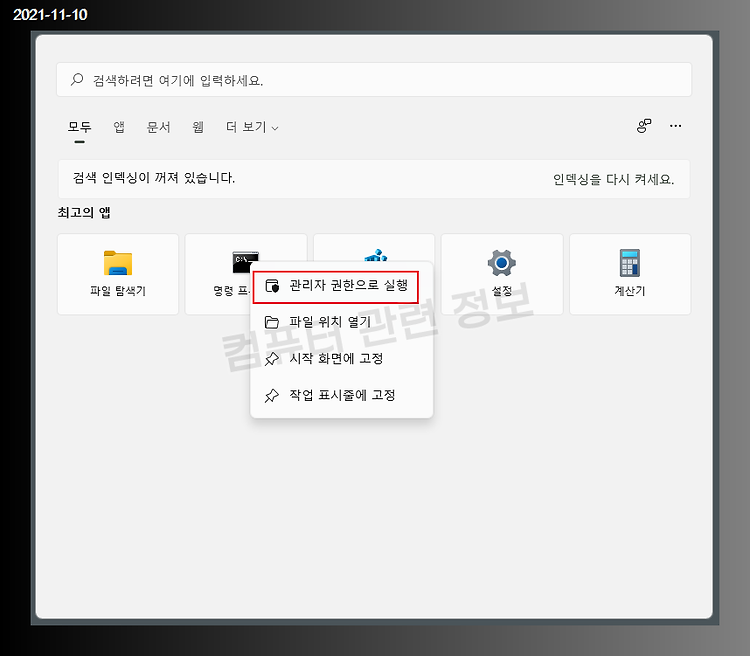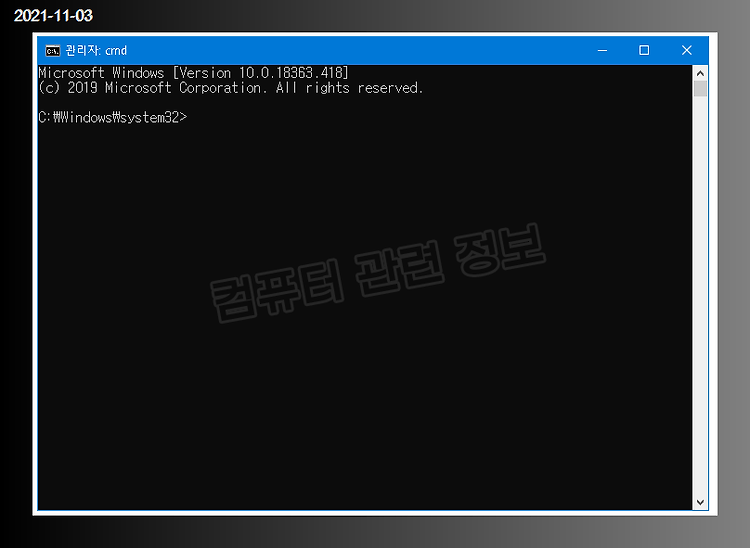윈도우 11 운영체제는 프로그램 윈도우 및 메뉴의 모서리가 둥글게 나와서 적응이 안되시는 분들도 있을텐데요. 둥근 모서리를 예전 스타일로 각지게 만드는 패치 프로그램이 깃허브에 올라와 있어서 소개해드리고자 합니다. 패치를 하기전의 스크린샷입니다. Win11DisableOrRestoreRoundedCorners 라는 프로그램이고요. 다운로드는 아래링크에서 받으시면 됩니다. https://github.com/valinet/Win11DisableRoundedCorners/releases 파일이 보이지 않으면 Assets 를 클릭하세요. 파일을 실행하면 사용자 계정 컨트롤 화면이 나오는데 예를 클릭하세요. 검은 콘솔화면이 나오고 잠시 기다리면 패치파일을 다운로드 받고 작업이 시작됩니다. 인터넷 연결은 필수입니다..